Jak zainstalować własne, aby stworzyć własną pamięć w chmurze w Linux

- 3538
- 284
- Seweryn Augustyniak
Chmura Pamięć oznacza zwirtualizowaną pulę pamięci sieciowej najczęściej hostowanej przez strony trzecie. Przechowywanie w chmurze to oparte na sieci obsługa, która fizycznie nie istnieje, ale pozostaje gdzieś w chmurze. Aby być bardziej jasnym, przechowywanie w chmurze oznacza Udostępnianie danych przez sieć, zamiast mieć lokalne serwery lub urządzenia osobiste.
Przechowywanie w chmurze jest wokół nas w naszych smartfonach, na komputerach stacjonarnych i serwerach itp. Dropbox Aplikacja, która jest teraz dostępna na smartfonach, jest niczym innym jak aplikacją do przechowywania w chmurze. dysk Google to kolejna aplikacja do przechowywania w chmurze, która pozwala przechowywać i uzyskać dostęp do przechowywanych danych z dowolnego miejsca i w dowolnym momencie.
[Możesz także polubować: 16 oprogramowanie do przechowywania chmury open source dla Linux]
Ten artykuł ma na celu - budowanie osobistej pamięci w chmurze za pomocą swojego OwnCloud aplikacja. Ale jaka jest potrzebna budowa osobistej chmury, gdy istnieje hosting stron trzecich? Cóż, wszystkie osoby hostingowe zewnętrznych ogranicza się do pracy z daną konfiguracją i limitem przechowywania.
Coraz bardziej rozwijająca się lista zdjęcia, filmy, MP3 Przechowywanie nie jest wystarczające, co ponadto, przechowywanie w chmurze jest stosunkowo nową koncepcją i nie ma wielu hostów przechowywania w chmurze innych firm, a dostępny jest zbyt kosztowny.
Społeczność OwnCloud niedawno wydało swoją specjalną wersję OwnCloud 10. Wymyślili niesamowite zmiany pod względem jakość, wydajność, I innowacje zapewnić doskonałe wrażenia z chmur ”OwnCloud". Jeśli już pracujesz ze starszą wersją, na pewno doświadczysz znacznej poprawy w obsłudze dokumentów.
Co to jest własne
OwnCloud to bezpłatna, open source i potężna aplikacja internetowa do synchronizacji danych, udostępniania plików i zdalnego przechowywania plików. OwnCloud jest napisany Php/JavaScript Języki, które są przeznaczone do pracy z kilkoma systemami zarządzania bazami danych, w tym Mysql, Mariadb, Sqlite, Baza danych Oracle, I PostgreSQL.
Ponadto OwnCloud można wdrożyć na wszystkich znanych platformach, a mianowicie., Linux, Prochowiec, Okna, I Android. Krótko mówiąc, jest to solidny, niezależny od platformy, elastyczny pod względem konfiguracji i użyteczności, łatwej w użyciu aplikacji typu open source.
Cechy OwnCloud
- Przechowuj pliki, foldery, kontakty, galerie zdjęć, kalendarze itp. Na wybranym serwerze, później możesz uzyskać do nich dostęp z mobilnych, komputerów stacjonarnych lub przeglądarki internetowej.
- W świecie gadżetów normalna osoba ma tablet, smartfon, laptop itp. Własna chmura pozwala synchronizować wszystkie pliki, kontakty, zdjęcie, kalendarz itp.
- W czasach udostępniania AKA Facebook, Twitter, Google+ itp. OwnCloud pozwala udostępniać swoje dane innym i udostępniać je publicznie lub prywatnie zgodnie z Twoimi potrzebami.
- Łatwy interfejs użytkownika umożliwia zarządzanie, przesyłanie, tworzenie użytkowników itp. W bardzo łatwy sposób.
- Szczególną funkcją jest to, że nawet użytkownicy mogą zawrzeć przypadkowo usunięte dane z śmieci, nie jest łatwa w obsłudze i utrzymaniu.
- Funkcja wyszukiwania we OwnCloud jest bardzo responsywna, która jest wykonywana w tle i pozwala użytkownikom wyszukiwać według nazwy, a także typu pliku.
- Kontakty są zorganizowane w kategorie/grupy, a zatem łatwy w dostępie do kontaktów na podstawie znajomych, współpracowników, rodzin itp.
- Możesz teraz uzyskać dostęp do zewnętrznej pamięci, czy to Dropbox, FTP, czy cokolwiek innego, montując.
- Łatwe do migracji do/z innego serweru własnego.
Co nowego w OwnCloud 10
- Ulepszenie dostępności strony zarządzania aplikacją, aplikacji Updater i wyszukiwanie.
- Dodatkowe powiadomienie i bezpośrednie pobieranie obsługiwane.
- Plik konfiguracyjny pamięci można dostroić na wyższy poziom w tej wersji.
- Zarządzanie aplikacjami jest teraz wystarczająco inteligentne, aby przechowywać zależność aplikacji w plikach XML, z których kontener aplikacji może automatycznie rozwiązywać zależności.
- Dokumentacja poprawiła się do następnego poziomu, PDF Viewer poprawił się wraz z wdrożeniem nowej wersji PDF.JS.
- Ulepszone zarządzanie użytkownikami i ustrukturyzowane ustawienia i strona administracyjna ulepszone.
- Udostępnianie linków stało się teraz lepsze poprzez skrócenie.
- Ogólna wydajność poprawiła się w porównaniu z poprzednią wersją.
- Kontakty importowane poprawione.
- Federated (United) Cloud udostępnianie, co oznacza, że konfigurowanie udostępnianych folderów na serwerach jest ciasto. Ta funkcja umożliwia współpracę z organizacjami z kontrolą na lokalnym serwerze wdrażania własnego.
- Aplikacje mają teraz oceny i są oparte na kategorii.
- Ustaw ulubioną ikonę na pliki i foldery, aby łatwo było sortować i edytować.
- Dodaj pliki do ulubionych, aby łatwo je znaleźć później.
- Administrator może edytować adresy e -mail użytkowników, sortować i wybierać użytkowników, a także zmieniać nazwy grup.
- Podstawowa funkcja obejmuje - łączenie się z własnym CLOUD AD HTTP (S), przeglądaj pliki/folder w Explorer, automatyczne synchronizacja, udostępnianie plików innym użytkownikom, synchronizowanie folderów z komputera, pauzę i wznowienie pobierania oraz przesyłanie oraz konfiguruj proxy.
wymagania systemowe
W przypadku wyższej wydajności, stabilności, wsparcia i pełnej funkcjonalności zalecamy następujące rzeczy:
- Minimum 128 MB pamięci RAM, polecam 512 MB.
- RHEL/CENTOS 7/8, Fedora 29+, Ubuntu 16.04, 18.04 i Ubuntu 20.04, Debian 8/9 i 10.
- Mysql/mariadb 5.5+.
- PHP 5.4 +
- Apache 2.4 z mod_php
Krok 1: Zainstaluj własny magazyn w Linux
W celu skonfigurowania własnej pamięci w chmurze (OwnCloud), musisz mieć LAMPA (Linux, Apache, Mysql/Mariadb, Php) Zainstalowany stos. Poza stosem lampy, której możesz potrzebować Perl I Oparte na Pythonie po twoim użyciu.
Na Mint Debian/Ubuntu/Linux
---------------------- Dla MySQL Server ---------------------- $ sudo apt instaluj -y apache2 libapache2-mod-php mysql-server openssl php-imagick php-cmmon php-cp-cp-gd pHP-IMAP pHP-inItl php-json php-mbstring php-mysql php-mysql php-ssh2 php-xml pHP PHP -zip php-apcu php-redis redis-server wget ---------------------- Dla serwera Mariadb ---------------------- $ sudo apt instaluj -y apache2 libapache2-mod-php mariadb-server openssl php-imagick php-cmmon php-cp-cp-gd pHP-IMAP php-intl php-json php-mbstring php-mysql php-mysql php-ssh2 php-xml pHP -zip php-apcu php-redis redis-server wget
Na Redhat/Centos/Fedora
---------------------- Dla MySQL Server ---------------------- $ sudo yum instalacja -y httpd mysql-server openssl php-imagick php-common php-curl php-gd php-imap php-inItl pHP-JSON php-mbstring php-mysql php-ssh2 php-xml php-xml php-xml php-zip php-apcU PHP-Redis Redis-Server Wget ---------------------- Dla serwera Mariadb ---------------------- $ sudo yum instalacja -y httpd mariadb-server openssl php-imagick php-common php-curl php-gd pHP-IMAP pHP-inItl php-json php-mbstring php-mysql php-ssh2 php-xml php-xml php-xml php-xml php-zip-apcou PHP-Redis Redis-Server Wget
Po skonfigurowaniu LAMPA Ułóż na swoim osobistym pudełku, następnie musisz włączyć i uruchomić usługę Apache i MARIADB.
--------- W systemach opartych na debian --------- $ sudo systemctl włącz apache2 mariadb $ sudo systemctl start apache2 mariadb --------- W systemach opartych na Redhat --------- $ sudo systemctl włącz httpd mariadb $ sudo systemctl start httpd mariadb
Domyślne ustawienia MARIADB nie są wystarczająco bezpieczne, więc musisz uruchomić skrypt bezpieczeństwa, aby ustawić mocne hasło roota, usunąć anonimowe użytkowników, wyłączyć zdalne logowanie root, usuń testową bazę danych i na koniec zapisz wprowadzone zmiany.
$ sudo mysql_secure_instalation
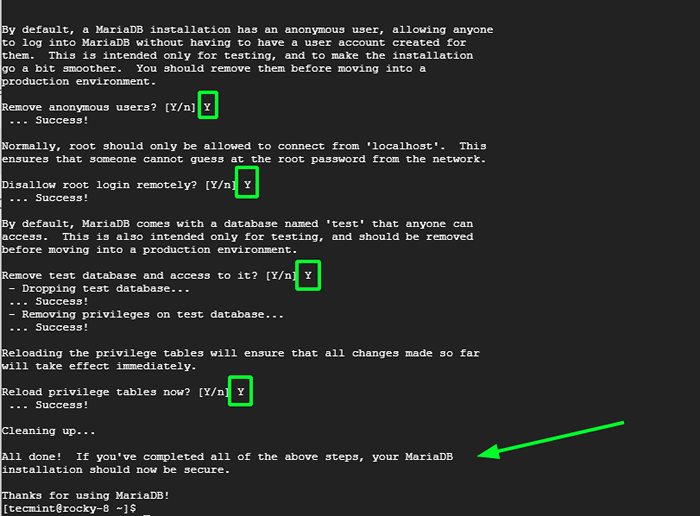 Bezpieczna instalacja MariaDB
Bezpieczna instalacja MariaDB Krok 2: Utwórz bazę danych OwnCloud
Teraz zaloguj się do serwera bazy danych za pomocą hasła, które niedawno ustawiłeś.
sudo mysql -u root -p
Teraz będziemy tworzyć bazę danych (powiedzmy OwnCloud) z nowym użytkownikiem.
Mariadb [(brak)]> Utwórz bazę danych OwnCloud; Mariadb [(brak)]> daj wszystko na własne.* do [e -mail chroniony] zidentyfikowane przez „TecMint”; Mariadb [(brak)]> Przywileje spłukiwane; Mariadb [(brak)]> Zrezygnować;
Krok 3: Pobierz i zainstaluj aplikację OwnCloud
Teraz nadszedł czas, aby pobrać najnowszy własny (ja.Wersja e 10.7.0) Aplikacja za pomocą polecenia WGET do pobrania pakietu Source Tarball.
$ cd/var/www/html $ sudo wget http: // pobierz.OwnCloud.org/community/własne.smoła.Bz2 $ sudo tar -xjf własny.smoła.Bz2 $ sudo chown -r www -data. OwnCloud
Krok 4: Konfigurowanie Apache dla OwnCloud
Do celów bezpieczeństwa, OwnCloud zastosowania Apache'S .Htaccess pliki, aby z nich korzystać. Musimy włączyć dwa moduły Apache mod_rewrite I mod_headers aby nasz własny działał prawidłowo. Wpisz następujące polecenie, aby włączyć te moduły poniżej Oparte na debian tylko systemy, dla Czerwony kapelusz systemy są domyślnie włączone.
$ sudo a2enmod rewrite $ sudo a2enmod nagłówki
Dodatkowo musimy włączyć reguły mod_rewrite działać właściwie pod ApacheGłówny plik konfiguracyjny. Otwórz globalny plik konfiguracyjny Apache.
# vi/etc/httpd/conf/httpd.Conf [dla systemów opartych na Redhat]
Tam, znajdź „Bezwyznaniowe”I zmień to na„Zezwolenie na wszystko" jak pokazano.
Bezwyznaniowe
Zmień to na:
Zezwolenie na wszystko
Teraz musimy ponownie uruchomić Apache Aby ponownie załadować nowe zmiany.
# Service Apache2 restart [dla systemów opartych na debian] # usługa httpd restart [dla systemów opartych na Redhat]
Krok 5: Dostęp do aplikacji OwnCloud
Teraz możesz uzyskać dostęp do bardzo osobistej pamięci w chmurze:
http: // localhost/własne lub http: // your-ep-address/własne
Po uzyskaniu strony OwnCloud musisz utworzyć Admin Konto i Dane Lokalizacja folderu, w której wszystkie pliki/foldery będą przechowywane (lub opuść domyślną lokalizację I.mi. /var/www/własne/data Lub /var/www/html/własność/data). Następnie musisz wprowadzić MySQL nazwa użytkownika bazy danych, hasło, I Nazwa bazy danych, patrz zrzut ekranu poniżej.
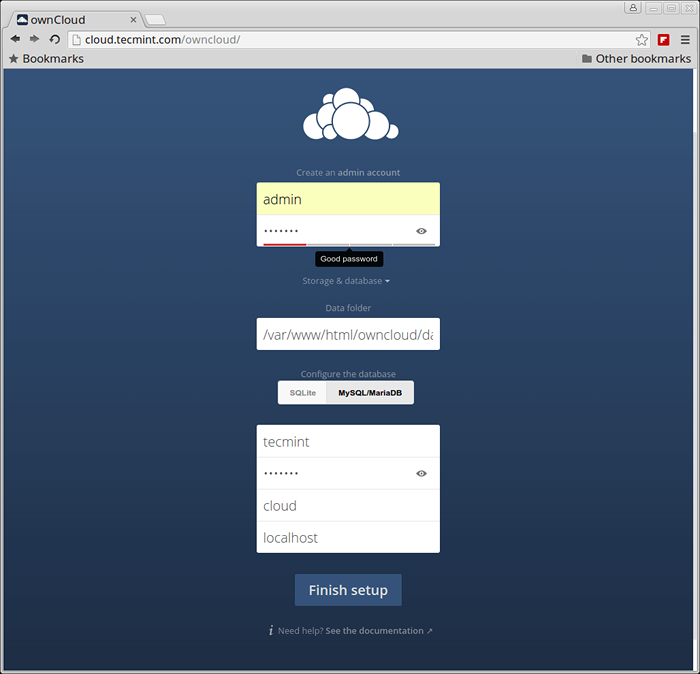 OwnCloud Instalation Wizard
OwnCloud Instalation Wizard Po wprowadzeniu wszystkich poprawnych wartości kliknij Skończyć a Twoja magazyn w chmurze prywatnej jest gotowy, witany jest Interfejs roboczy:
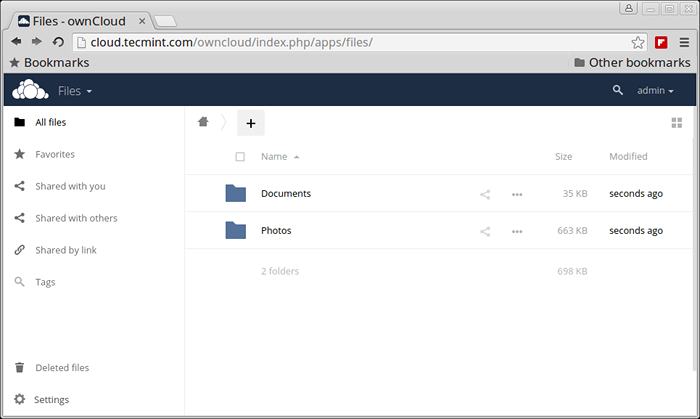 Pulpit nawigacyjny administratora OwnCloud
Pulpit nawigacyjny administratora OwnCloud Zwróć uwagę Ulubione, Edytuj, udostępniaj, pobierz, przesyłanie i nowe opcje plików dostępne dla pliku.
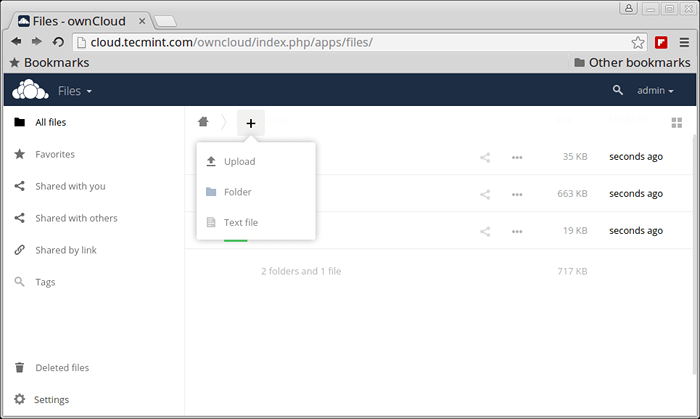 Prześlij pliki do własnej pamięci
Prześlij pliki do własnej pamięci Działania dziennik siebie i innych.
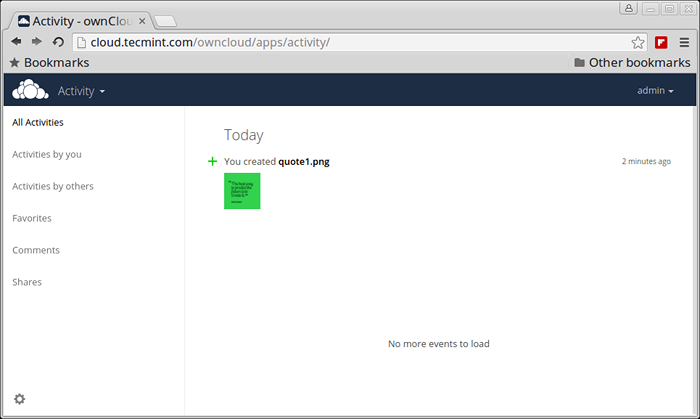 Dziennik aktywności OwnCloud
Dziennik aktywności OwnCloud Biblioteka zdjęć.
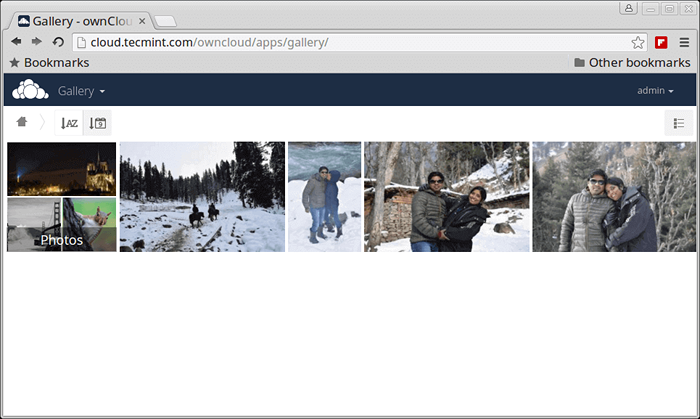 Moja biblioteka zdjęć własnych
Moja biblioteka zdjęć własnych Aplikacje włączają i wyłączają interfejs, a także zalecenie z krótkim wprowadzeniem.
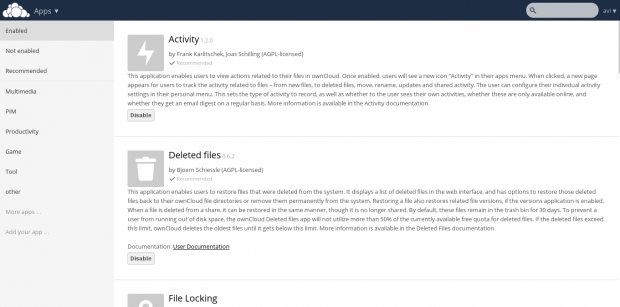 Włączona aplikacja
Włączona aplikacja Wbudowany czytnik PDF.
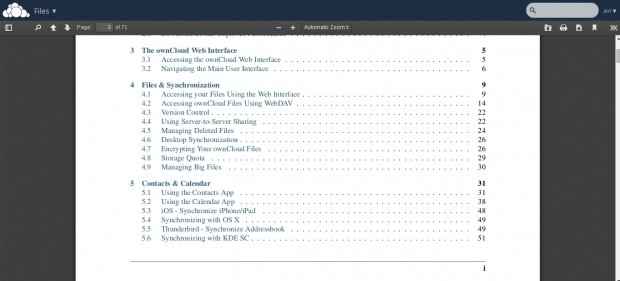 Czytnik PDF
Czytnik PDF Z tego panelu administracyjnego możesz wyświetlić ostrzeżenia o bezpieczeństwie i konfiguracji, udostępnianie w chmurze Federated Cloud, szablony poczty,
Updater, cron, udostępnianie, bezpieczeństwo, serwer e -mail, dziennik itp.
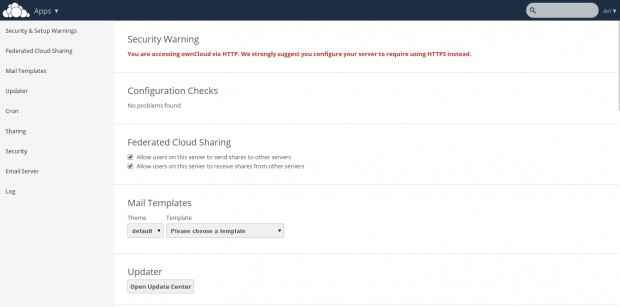 Ostrzeżenie konfiguracji bezpieczeństwa
Ostrzeżenie konfiguracji bezpieczeństwa Informacje o użytkowniku i grupie z kwotą.
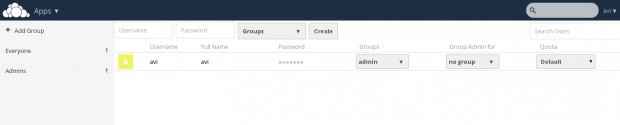 Kwota grupy użytkowników
Kwota grupy użytkowników Notatka: Możesz Dodaj użytkowników Lub Importuj konto użytkownika, Zmień hasło, Przypisz rolę użytkownika i przydziel przestrzeń, klikając Bieg ikona na lewym dole strony.
Możesz teraz Dodaj foldery, synchronizowane pliki multimedialne to jego zdjęcia, obrazy i filmy z aplikacji mobilnej. OwnCloud pozwala dodawać nowych użytkowników i synchronizować kalendarze, kontakty, pliki multimedialne itp.
Ma również wbudowane Odtwarzacz mp3, Przeglądarka PDF, Przeglądarka dokumentów, i wiele, które warto spróbować odkryć. Więc na co czekasz? Zostań dumnym właścicielem pamięci chmury prywatnej, spróbuj!
Uaktualnienie do OwnCloud 10 ze starszych wersji
Aby zaktualizować wcześniejszą wersję własnej chmury 10, musisz najpierw zaktualizować starą chmurę do najnowszej wersji tej samej wersji.
Na przykład, jeśli używasz OwnCloud 8.0.xy (Gdzie 'xy„to numer wersji), musisz najpierw zaktualizować 9.0.X tej samej serii, a następnie możesz uaktualnić do OwnCloud 10 Korzystanie z następujących instrukcji.
Aktualizacja do OwnCloud 10 Forme Starsze wersje
- Zawsze sugerowane jest właściwe tworzenie kopii zapasowych wszystkiego.
- Włącz wtyczkę Updater (jeśli jest wyłączona).
- Przejdź do panelu administracyjnego i aktualizacji pożaru.
- Strona odświeżania za pomocą „ctrl+f5”, gotowe.
Jeśli powyższa procedura nie działa, możesz wykonać pełną aktualizację do aktualizacji do najnowszej wersji punktu (patrz 'Aktualizacja„Instrukcje poniżej).
W przeciwnym razie, jeśli już używasz OwnCloud 7, 8 lub 9 i chcę zaktualizować OwnCloud 10, możesz śledzić poniższe sameAktualizacja„Instrukcje dotyczące uzyskania najnowszej wersji OwnCloud.
Uaktualnianie Old OwnCloud do OwnCloud 10 Najnowsze wydanie
- Zaktualizuj swoją własną wersję do najnowszej wersji punktu w wersji.
- Nie wspominając o pełnej kopii zapasowej przed aktualizacją.
- Pobierz najnowszą tarball za pomocą polecenia WGET.
# wget http: // pobierz.OwnCloud.org/community/własne.smoła.BZ2
- Dezaktywuj wszystkie natywne i inne-firmowe aplikacje i wtyczki.
- Usuń wszystko z katalogu własnego DANE I Konfigurator informator.
- Uzbądź Tarball i skopiuj wszystko do korzenia swojego katalogu własnego w swoim katalogu roboczym.
- Dotacja wymagana uprawnienia i uaktualnienie z następnej strony i jest to gotowe!.
- Nie zapomnij zainstalować i włączyć aplikacji i wtyczek innych firm tylko po sprawdzeniu kompatybilności z bieżącą wersją.
Więc na co czekasz? Zainstaluj najnowszy projekt OwnCloud lub zaktualizuj swoją ostatnią wersję do najnowszych i zacznij go używać.
To wszystko na teraz. Nie zapomnij o przekazaniu nam swojego cenne informacje zwrotne W komentarzach. Wkrótce będę tutaj z kolejnym interesującym artykułem, wylecicie ludzie. Do tego czasu bądź na bieżąco, podłączony do Tecmint i zdrowy. Polub nas i podziel się, pomóż nam się rozprzestrzeniać.

